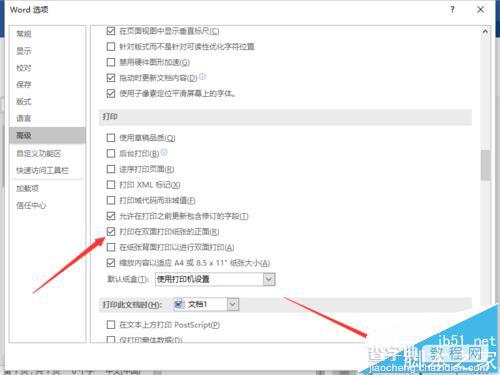Word2016设置双面打印后只想打印在纸张正面怎么办?
发布时间:2016-12-23 来源:查字典编辑
摘要:Word2016文档中,可以通过在双面打印的基础上只在纸张正面打印当前Word文档。具体该怎么进行操作呢?一起来了解下吧!1、在计算机桌面上...
Word2016文档中,可以通过在双面打印的基础上只在纸张正面打印当前Word文档。具体该怎么进行操作呢?一起来了解下吧!
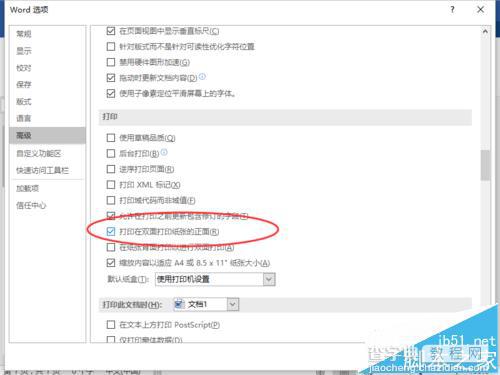
1、在计算机桌面上的Word2016文档程序图标双击鼠标左键,将其打开运行。并点击“空白文档”选项,新建一个空白Word文档。如图所示;
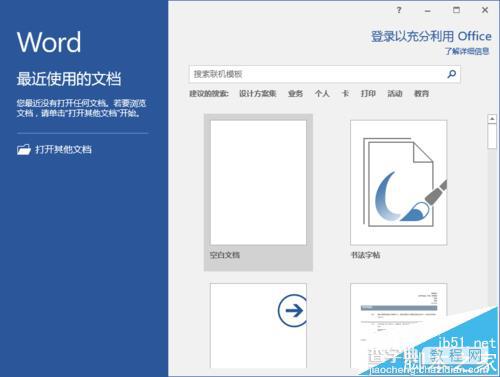
2、在打开的Word文档窗口中,点击左上角的“文件”命令选项。如图所示;
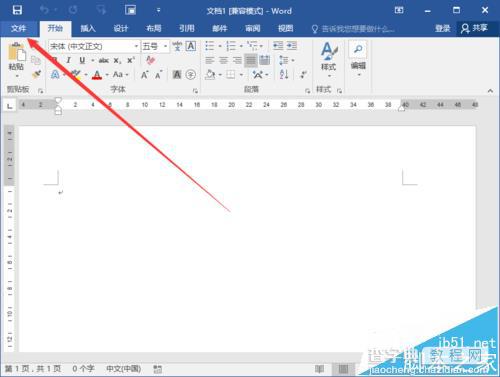
3、在打开的“文件”命令窗口中,点击“选项”命令选项。如图所示;
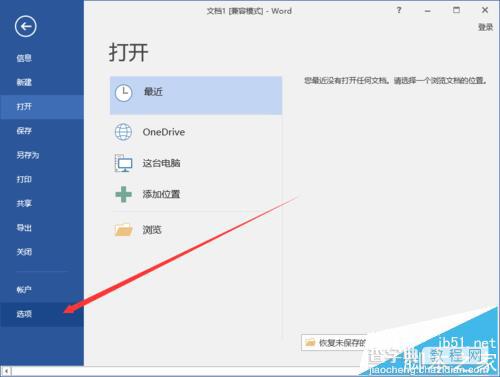
4、点击“选项”命令选项后,这个时候会打开“Word选项”对话窗口。如图所示;
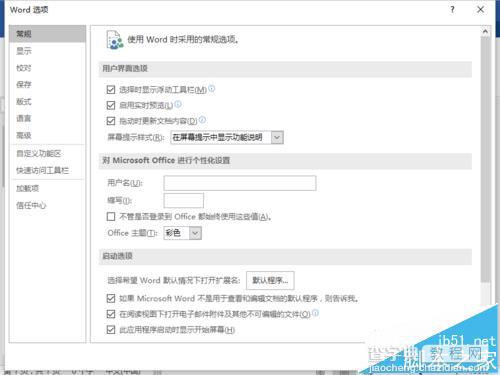
5、在“Word选项”对话窗口中,将选项卡切换到“高级”选项卡栏。如图所示;
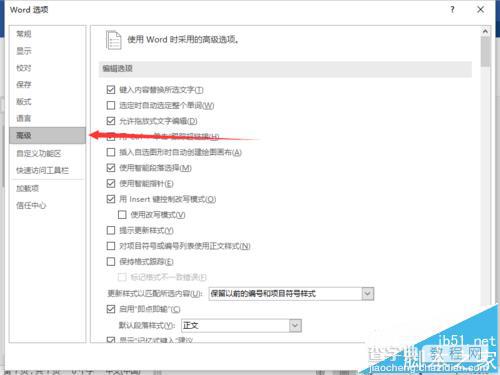
6、在“高级”选项卡栏的右侧窗格中,找到“打印”区域下的“打印在双面打印纸张的正面”选项,并将其复选项勾选即可。如图所示;